Фон видео - самая важная часть видеомонтажа. При съемке фон не может быть более привлекательным по сравнению с естественным фоном, поэтому редакторы используют фоновые эффекты, чтобы изменить фон видео и сделать его более привлекательным. Wondershare Filmora - это фантастическая программа для добавления фона к видео без зеленого экрана. Хорошей новостью является то, что Filmora предлагает различные инструменты для удаления фона из видео, добавления фона, добавления эффектов перехода, и все это с использованием виртуальной реальности для выполнения задачи. Он имеет несколько эффектов и тем оформления, а также инструменты для эффективного удаления фона. На рынке доступно множество редакторов для создания фоновых эффектов, но с определенными ограничениями. Filmora предлагает эффективный способ добавления фона без зеленого экрана и с зеленым экраном. Вы также сможете добавить фон к фотографии на зеленом экране онлайн.
Давайте обсудим лучшие инструменты, доступные в Filmora для простой и быстрой смены фона. В этой статье мы сосредоточимся на двух способах редактирования фона.
● Как добавить фон к видео без зеленого экрана.
● Как добавить фон к видео с зеленым экраном.
Если вам интересно, как добавить фон к зеленому экрану в after effects, то для удаления фона потребуется очень долгий процесс и качественная видеозапись.
Часть 1 Добавление фона к видео с зеленым экраном
Эффект зеленого экрана - это расширенная функция оверлеев. Это делает фон клипов прозрачным. Если вы хотите добавить фон к видео на зеленом экране онлайн, существует множество доступных веб-сайтов, но всегда с некоторыми ограничениями в разрешении и качестве при экспорте видео. Filmora - это полезный инструмент для редактирования видео, позволяющий создавать анимационные фоны и накладывать их друг на друга, например, на любой реактивный самолет или летящую птицу. Вы можете легко внести эти изменения в видео с помощью Filmora, используя отснятый фрагмент с зеленым экраном или обычный зеленый экран на заднем плане при создании отснятого материала. В этой части мы сосредоточимся на создании фона на зеленом экране.
Давайте обсудим, как довольно просто добавить фон на зеленый экран с помощью Filmora.
Шаг 1 Добавить наложенный клип на временную шкалу
Выберите “Создать новый проект”, чтобы начать редактирование. Сначала вам нужно выбрать как наложенный клип, так и фоновый клип и добавить их на временную шкалу. Вы можете либо импортировать файлы из библиотеки, либо перетащить их на временную шкалу в местах, показанных на рисунке.
Вы можете редактировать наложенный клип индивидуально, добавляя анимацию, эффекты, фильтры, рамку-маску и режимы наложения (умножение, затемнение или выгорание цвета). Давайте перейдем к следующему шагу, как поместить фон на зеленый экран.
Шаг 2 Создайте зеленый экран
Давайте перейдем к первому шагу, чтобы добавить фон к видео на зеленом экране. В этой части вы будете использовать зеленый экран для удаления фона. Итак, импортируйте клипы с зеленого экрана в медиатеку. Теперь добавьте фоновый зеленый экран на временную шкалу над видеодорожкой, как показано на рисунке.

● Наведите курсор на зеленый экран на временной шкале и дважды щелкните по нему.
● Слева появится окно настроек.
● Вы должны отметить там цветовую клавишу.
Эффекты зеленого экрана будут применены автоматически.

Видео может быть улучшено с помощью множества дополнительных инструментов, таких как допуск, смещение и альфа-канал, чтобы сделать фон видео более четким. Как только вы будете удовлетворены результатами, нажмите на кнопку ОК. Теперь, когда мы обсудили, как добавить фон к видео с зеленым экраном с помощью Filmora, давайте теперь обсудим, как добавить фон к видео без зеленого экрана.
Часть 2 Добавьте фон к видео без зеленого экрана.
Давайте узнаем, как добавить фон к видео без зеленого экрана. В Filmora есть специальный эффект, называемый эффектом сегментации человека, который позволяет выделять людей на заднем плане без зеленого экрана. Все, что для этого требуется, - это несколько щелчков мыши. После удаления объемного звучания вы можете добавить изображение или видеоклип, которые будут хорошо сочетаться с вашим оригинальным видео. Еще одной уникальной особенностью является то, что после удаления фона из видеоклипа вы можете добавить его к наложению другого видеоклипа. Это хорошо работает, когда перед камерой находится естественный и одинокий человек.
Давайте обсудим, как добавить фон без зеленого экрана.
Шаг 1 Импорт мультимедиа на временную шкалу
Импортируйте видеоклип с устройства. Вы также можете перетащить видеоклип с временной шкалы. Вы можете использовать другие эффекты Filmora для внесения необходимых изменений, таких как редактирование, вырезание, подрезка, фильтрация и переход.
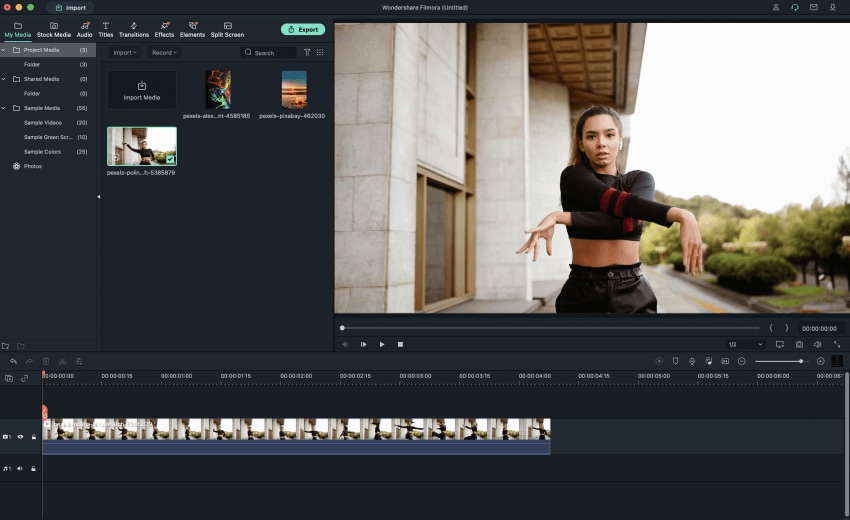
Wondershare Filmora
Filmora — видеоредактор, который делает процесс редактирования эффективным и увлекательным.

Шаг 2 Добавление эффекта сегментации человека
Чтобы ознакомиться с вариантами добавления фона к видео без зеленого экрана, перейдите в раздел Эффекты – Портрет с искусственным интеллектом, и здесь вы можете просмотреть список всех портретных эффектов с искусственным интеллектом. Вы можете увидеть эффект сегментации человека, перетащив его в верхнюю часть вашего видеоклипа на временной шкале.

Шаг 3 Предварительный просмотр и настройка
После эффекта сегментации людей люди будут выделены отдельно от фона, показанного на рисунке. Дважды щелкните по эффектам на временной шкале, где вы можете редактировать, корректировать толщину, растушевку и предварительный просмотр.

Шаг 4 Замените и измените фон видео
Если вы хотите изменить фон, импортируйте изображение или видео под ваш основной трек. Вот как можно добавить фон без зеленого экрана.

Таким образом, вы научились создавать фоновые изображения на зеленом экране и добавлять фон к видео на зеленом экране с помощью любимого программного обеспечения для создания видеоэффектов Filmora.
Вывод
Таким образом, из этого руководства вы узнали, как добавить фон к видео без зеленого экрана, и мы надеемся, что это будет полезно. В Интернете вы можете найти множество программ для добавления фона к зеленому экрану с дополнительными фоновыми эффектами. Однако сегментация людей, доступная в Filmora, - это самый простой способ изменять сцены и клонировать людей. Благодаря поддержке более 100 видеодорожек Filmora на сегодняшний день является лучшим инструментом, позволяющим изменять настройки как с зеленым экраном, так и без него.



 Безопасность проверена | Загрузка бесплатно | Нет вредоносного ПО
Безопасность проверена | Загрузка бесплатно | Нет вредоносного ПО
